本站面向开发者与科研用户,提供开源镜像的搜索和下载加速服务。
所有镜像均来源于原始开源仓库,本站不存储、不修改、不传播任何镜像内容。
consul-terraform-sync-enterprise Docker 镜像下载 - 轩辕镜像
consul-terraform-sync-enterprise 镜像详细信息和使用指南
consul-terraform-sync-enterprise 镜像标签列表和版本信息
consul-terraform-sync-enterprise 镜像拉取命令和加速下载
consul-terraform-sync-enterprise 镜像使用说明和配置指南
Docker 镜像加速服务 - 轩辕镜像平台
国内开发者首选的 Docker 镜像加速平台
极速拉取 Docker 镜像服务
相关 Docker 镜像推荐
热门 Docker 镜像下载
hashicorp/consul-terraform-sync-enterprise
consul-terraform-sync-enterprise 镜像详细信息
consul-terraform-sync-enterprise 镜像标签列表
consul-terraform-sync-enterprise 镜像使用说明
consul-terraform-sync-enterprise 镜像拉取命令
Docker 镜像加速服务
轩辕镜像平台优势
镜像下载指南
相关 Docker 镜像推荐
Consul-Terraform-Sync (CTS) 扩展Consul以通过Terraform自动化网络基础设施,监控L7网络层变化并动态更新,支持通过定义Terraform模块定制自动化以满足团队需求。
0 次下载activehashicorp镜像
consul-terraform-sync-enterprise 镜像详细说明
consul-terraform-sync-enterprise 使用指南
consul-terraform-sync-enterprise 配置说明
consul-terraform-sync-enterprise 官方文档
Consul-Terraform-Sync Enterprise
镜像概述和主要用途
Consul-Terraform-Sync (CTS) 是 HashiCorp 推出的企业级工具,用于扩展 Consul 功能,通过 Terraform 实现网络基础设施自动化。该工具监控 L7 网络层的变化,并利用 Terraform 动态更新基础设施配置。用户可通过定义 Terraform 模块自定义资源变更逻辑,满足团队特定的基础设施自动化需求。
核心功能和特性
- L7 网络层监控:实时追踪应用层网络变化,触发自动化响应
- Terraform 驱动的动态更新:基于监控事件,通过 Terraform 执行基础设施配置变更
- 自定义模块支持:允许通过 Terraform 模块定义资源变更规则,适配多样化场景
- Consul 原生集成:与 Consul 代理无缝协作,获取服务发现和配置数据
- 企业级可靠性:提供持续运行模式,支持生产环境的高可用性需求
使用场景和适用范围
- 企业网络自动化:适用于需要动态调整网络策略、负载均衡配置的大型网络环境
- 服务驱动的基础设施变更:响应 Consul 服务注册/注销事件,自动更新关联网络资源
- 多团队协作管理:通过标准化 Terraform 模块,实现跨团队的基础设施自动化协作
- 动态微服务网络:为基于微服务架构的应用提供实时网络配置适配能力
许可信息
镜像变体注意事项(x.y.z-ent 版本)
本 HashiCorp 企业软件仅允许与 HashiCorp 或其授权经销商签订有效许可协议的客户使用。若无有效许可,不得下载或使用本软件。所有使用行为均受许可协议条款约束,未明确授予的权利均被保留。
使用协议
除非贵组织已签署单独协议规范本软件的使用,否则以下条款适用:
本软件受许可条款或社区许可(如 Mozilla Public License 2.0 或 Business Source License,视情况而定)约束,相关许可文件位于软件下载包中,或遵循 IBM International Program License Agreement、IBM International License Agreement for Evaluation of Programs(评估用途)、IBM International License Agreement for Early Release of Programs(alpha/beta 版本)及相关许可信息(可通过 IBM 条款页面 获取)。若下载包中的许可文件与上述 IBM 许可条款冲突,以 IBM 条款为准。使用前请查阅许可条款,安装或使用软件即表示接受条款;若不接受,请勿使用。
使用方法和配置说明
运行要求
- 与 HashiCorp 或其授权经销商签订的有效许可协议
- 运行中的 Consul 代理(供 CTS 连接)
- CTS 配置文件(需提前准备)
以守护进程模式运行 CTS
通过以下命令启动 Consul-Terraform-Sync 实例:
bash$ docker run --name cts -d --rm \ -v $(pwd):/consul-terraform-sync/config \ -e CONSUL_LICENSE \ hashicorp/consul-terraform-sync-enterprise
必需配置
配置文件挂载:
通过 -v 标志将主机目录挂载至容器内预期的配置文件路径 /consul-terraform-sync/config。示例中使用当前工作目录($(pwd)),若配置文件位于其他位置,需替换为绝对路径。
许可证配置
CTS 企业版需通过以下方式之一加载有效许可证:
环境变量方式:
将许可证内容通过环境变量 CONSUL_LICENSE 传递:
bash$ export CONSUL_LICENSE=<your-license-key> $ docker run --name cts -d --rm \ -v $(pwd):/consul-terraform-sync/config \ -e CONSUL_LICENSE \ hashicorp/consul-terraform-sync-enterprise
文件挂载方式:
将许可证文件挂载至容器,并通过环境变量 CONSUL_LICENSE_PATH 或配置文件中的 license_path 指定路径。示例:
bash# 主机当前目录包含配置文件(config.hcl)和许可证文件(license.hclic) $ ls $(pwd) config.hcl license.hclic $ docker run --name cts -d --rm \ -v $(pwd):/consul-terraform-sync/config \ -e CONSUL_LICENSE_PATH=config/license.hclic \ hashicorp/consul-terraform-sync-enterprise
Terraform 状态文件
CTS 任务快照依赖 Terraform 状态文件,其存储位置由网络驱动和 Terraform 后端配置 决定(如 Consul KV、Terraform Cloud)。生产环境禁止使用本地后端,否则容器停止后状态文件将丢失,导致任务状态无法恢复。
执行 Consul-Terraform-Sync CLI
通过 docker exec 命令在运行中的容器内执行 CTS 命令行操作。示例:启用名为 task_a 的任务:
bash$ docker exec -t cts consul-terraform-sync task enable task_a ==> 检查启用 'task_a' 后的资源变更... 生成 Consul Terraform Sync 将通过 Terraform 执行的计划 无变更。基础设施与配置一致。 Terraform 已将实际基础设施与配置进行比较,未发现差异,无需执行变更。 ==> 'task_a' 启用完成!
环境变量
该镜像支持 CTS 配置文档 中定义的所有环境变量,可通过 -e 标志传递。示例:指定 Consul 地址:
bash$ docker run --name cts -d --rm \ -v $(pwd):/consul-terraform-sync/config \ -e "CONSUL_HTTP_ADDR=consul.example.com:8500" \ hashicorp/consul-terraform-sync-enterprise
参考链接
- ***文档:consul.io/docs/nia
- 代码仓库:github.com/hashicorp/consul-terraform-sync
- 社区论坛:discuss.hashicorp.com
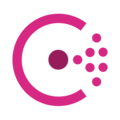
consul
by library
官方
Consul是一种数据中心运行时工具,主要提供服务发现、配置管理和服务编排功能,能够助力分布式系统中的服务实现自动注册与发现、动态配置更新及服务生命周期协调管理,确保数据中心内各类服务高效、可靠地通信与协作,是构建现代化微服务架构和云原生应用的重要基础设施组件。
14591B+ pulls
上次更新:1 年前
hashicorp/consul-enterprise
by HashiCorp, an IBM Company
认证
Consul 是一个数据中心运行时,提供服务发现、配置和编排功能。
450M+ pulls
上次更新:13 天前
hashicorp/consul-terraform-sync
by HashiCorp, an IBM Company
认证
Consul-Terraform-Sync (CTS) 扩展Consul功能,通过Terraform实现网络基础设施自动化。监控L7网络层变化并使用Terraform动态更新基础设施,可通过定义Terraform模块自定义自动化以满足团队需求。
110K+ pulls
上次更新:5 个月前
hashicorp/consul
by HashiCorp, an IBM Company
认证
基于当前版本自动构建的Consul镜像。有关使用详情,请参见README。
8950M+ pulls
上次更新:13 天前
hashicorp/consul-k8s
by HashiCorp, an IBM Company
认证
Consul与Kubernetes之间的顶级集成,支持服务发现与服务网格功能在K8s环境中的应用。
1110M+ pulls
上次更新:4 年前
bitnami/consul
by VMware
认证
Bitnami提供的Consul安全镜像,用于服务发现、配置管理及服务网格部署,具备安全加固特性。
1010M+ pulls
上次更新:3 个月前
用户好评
来自真实用户的反馈,见证轩辕镜像的优质服务
常见问题
Q1:轩辕镜像免费版与专业版有什么区别?
免费版仅支持 Docker Hub 加速,不承诺可用性和速度;专业版支持更多镜像源,保证可用性和稳定速度,提供优先客服响应。
Q2:轩辕镜像免费版与专业版有分别支持哪些镜像?
免费版仅支持 docker.io;专业版支持 docker.io、gcr.io、ghcr.io、registry.k8s.io、nvcr.io、quay.io、mcr.microsoft.com、docker.elastic.co 等。
Q3:流量耗尽错误提示
当返回 402 Payment Required 错误时,表示流量已耗尽,需要充值流量包以恢复服务。
Q4:410 错误问题
通常由 Docker 版本过低导致,需要升级到 20.x 或更高版本以支持 V2 协议。
Q5:manifest unknown 错误
先检查 Docker 版本,版本过低则升级;版本正常则验证镜像信息是否正确。
Q6:镜像拉取成功后,如何去掉轩辕镜像域名前缀?
使用 docker tag 命令为镜像打上新标签,去掉域名前缀,使镜像名称更简洁。
轩辕镜像下载加速使用手册
探索更多轩辕镜像的使用方法,找到最适合您系统的配置方式
登录仓库拉取
通过 Docker 登录认证访问私有仓库
Linux
在 Linux 系统配置镜像加速服务
Windows/Mac
在 Docker Desktop 配置镜像加速
Docker Compose
Docker Compose 项目配置加速
K8s Containerd
Kubernetes 集群配置 Containerd
宝塔面板
在宝塔面板一键配置镜像加速
群晖
Synology 群晖 NAS 配置加速
飞牛
飞牛 fnOS 系统配置镜像加速
极空间
极空间 NAS 系统配置加速服务
爱快路由
爱快 iKuai 路由系统配置加速
绿联
绿联 NAS 系统配置镜像加速
威联通
QNAP 威联通 NAS 配置加速
Podman
Podman 容器引擎配置加速
Singularity/Apptainer
HPC 科学计算容器配置加速
其他仓库配置
ghcr、Quay、nvcr 等镜像仓库
专属域名拉取
无需登录使用专属域名加速
需要其他帮助?请查看我们的 常见问题 或 官方QQ群: 13763429